Como desativar o Intel Graphics Icon na barra de tarefas do Windows
Microsoft Janelas / / March 19, 2020
Quando você compra um novo computador com base em Intel ou reinstala o Windows, frequentemente vê um ícone Intel Graphics na área de Notificação da Barra de Tarefas. Se isso o incomoda, veja como desativar a exibição.
Quando você compra um novo computador com base em Intel ou reinstala o Windows, frequentemente vê um ícone Intel Graphics na área de Notificação da Barra de Tarefas. Se isso o incomoda, veja como desativar a exibição.
Aqui está um exemplo do ícone ofensivo da Intel Graphics. Neste exemplo, é um novo laptop Dell Inspiron N5040 com o utilitário HD Intel Graphics. Vá em frente, execute-o e defina-o como deseja que os gráficos sejam exibidos. Defina as propriedades gráficas e as opções gráficas.
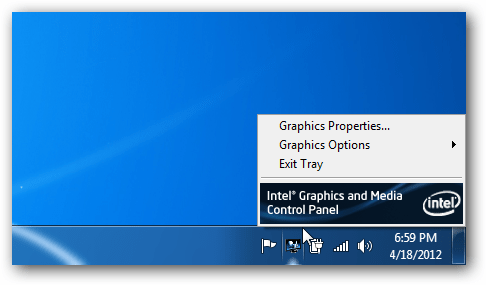
Ao entrar no Painel de controle de gráficos e mídia, marque Não mostrar esta caixa de diálogo novamente. Em seguida, selecione o tipo de modo que você deseja usar.
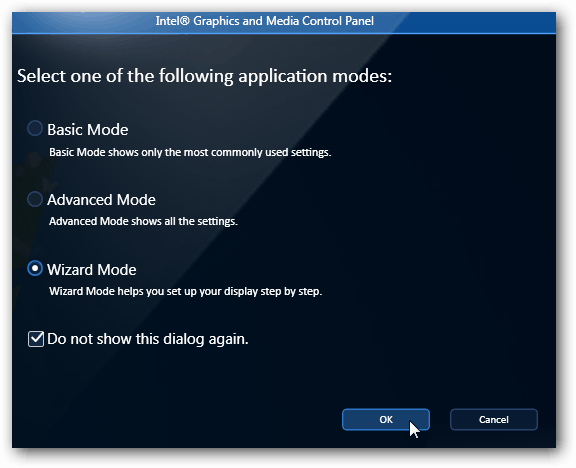
Percorra as diferentes opções e defina tudo ao seu gosto. Clique em OK quando terminar.
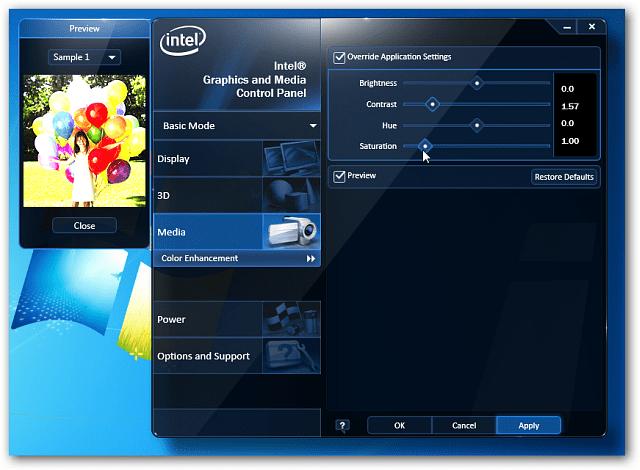
Agora, clique no ícone Intel novamente e selecione Sair da bandeja.
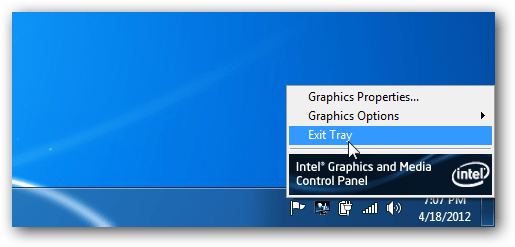
Agora, para garantir que não apareça na próxima vez que você reiniciar, clique em Iniciar e tipo:msconfig na caixa de pesquisa e pressione Enter.
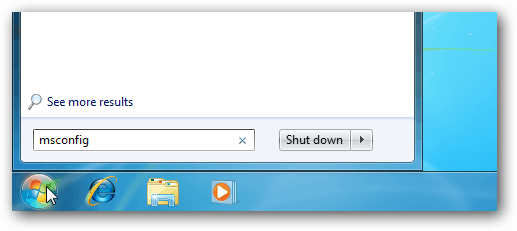
Em seguida, desmarque a caixa Intel com o comando C: \ Windows \ system32 \ igfxtray.exe. Ou você pode desmarcar todas elas na verdade e clicar em OK.
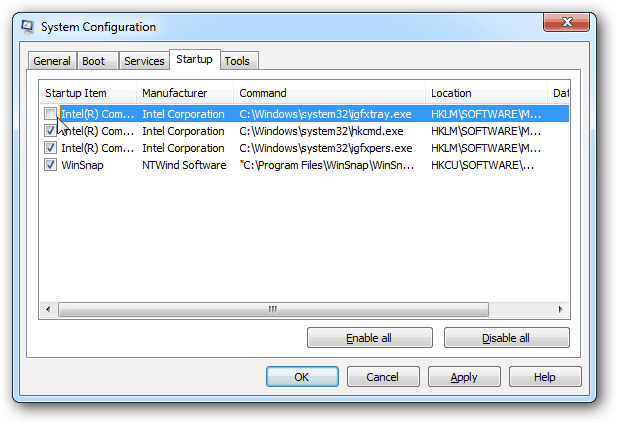
Se for a primeira vez que você faz alterações na configuração do sistema, você será solicitado a reiniciar o sistema.
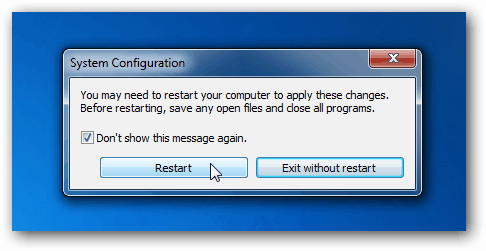
Quando você volta da reinicialização, o ícone não aparece mais. Se você realmente precisar usá-lo novamente, basta verificar novamente a caixa em Configuração do sistema.
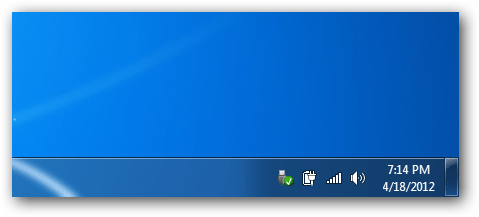
Não sei por que o ícone da Intel Graphics me incomoda tanto. Provavelmente porque é medíocre para ajustar a tela na melhor das hipóteses. Mas agora você sabe como desabilitá-lo!



